Jei esate smulkaus verslo savininkas arba naudojate „OneDrive“ su verslu susijusiems poreikiams patenkinti, turėsite saugoti savo failus, kad „OneDrive“ darbui ar mokymo įstaigai. Naudodami „OneDrive“ darbui ar mokymo įstaigai gausite tą pačią prieigą prie bet kurios vietos ir failų apsaugą naudodami „OneDrive“, taip pat verslui būdingas funkcijas, pvz., duomenų šifravimą, išplėstinę duomenų praradimo apsaugą, daugiau failų kontrolės ir teisių nustatymo.
Šiame straipsnyje aprašoma, kaip perkelti failus, kuriuos saugote savo asmeninėje„OneDrive“ paskyroje, į „OneDrive“ darbui ar mokymo įstaigai.
Prieš pradėdami
Jei perkeliate duomenis iš kitų debesies paslaugų teikėjų, pvz., "Box", "Dropbox", "Egnyte" arba "Google Drive", peržiūrėkite "Mover". Mover taip pat galima naudoti perkeliant iš vieno "SharePoint" nuomotojo į kitą arba iš "OneDrive" vartotojo ar OneDrive.com. Sužinokite daugiau apie "Mover".
Žiūrėti
Šiame vaizdo įraše parodysime, kaip perkelti "OneDrive" failus iš Microsoft 365 Family į "Microsoft 365" verslui "OneDrive" aplanką.

„„OneDrive“ darbui ar mokymo įstaigai“ sinchronizavimas su kompiuteriu
Kai sinchronizuojate failus su sinchronizavimo programa, savo „OneDrive“ failus galite perkelti taip pat, kaip kitus failus vietiniame kompiuteryje. Tai lengviau ir greičiau, nes nereikia būti prisijungus prie interneto. Failai bus automatiškai sinchronizuojami, kai vėl prisijungsite. Jei jau nustatėte, galite pereiti prie kito skyriaus.
-
Jei perkeliate daug failų, rekomenduojame perkelti failus paketais, kurių kiekvienoje yra ne daugiau kaip 100 failų.
-
Prisijunkite, kad „Microsoft 365“ naudodami asmeninę paskyrą.
-
Pasirinkite mėlyną ar baltą „OneDrive“ debesies piktogramą Windows informacinių pranešimų srityje.

-
Pasirinkite

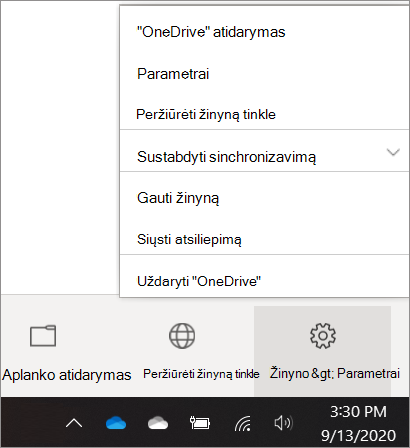
(Norint pamatyti „„OneDrive““ piktogramą, gali tekti prie informacinių pranešimų srities spustelėti rodyklę Rodyti paslėptas piktogramas. Jei pranešimų srityje piktogramos nėra, „„OneDrive““ greičiausiai neveikia. Spustelėkite Pradžia, ieškos lauke įveskite „„OneDrive““, tada ieškos rezultatuose spustelėkite „„OneDrive““.)
-
Dalyje Parametrai pasirinkite Paskyra, tada – Įtraukti paskyrą.
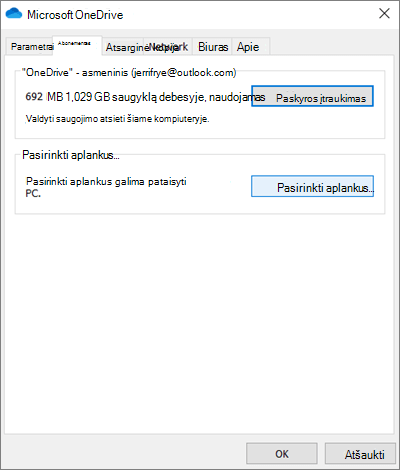
-
Paleidę „OneDrive“ sąranką, įveskite naują darbo arba mokymo įstaigos "OneDrive" paskyrą ir pasirinkite Prisijungti.
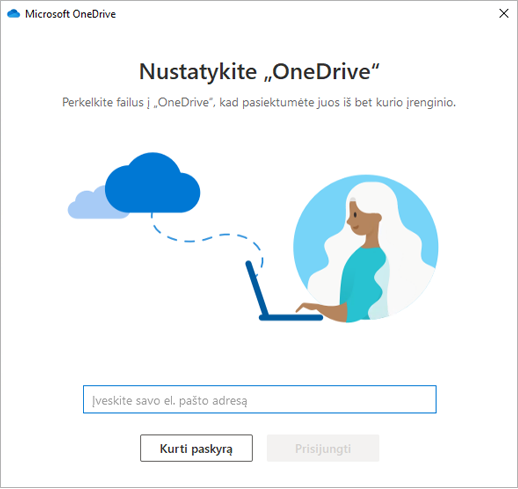
Failų „OneDrive“ perkėlimas į sinchronizuotą „OneDrive“ darbui ar mokymo įstaigai aplanką
Kai jūsų "Microsoft 365" asmeninės ir verslo paskyros sinchronizuojamos su jūsų įrenginiu, dabar galite perkelti failus iš asmeninio "OneDrive" aplanko į sinchronizuotą „OneDrive“ darbui ar mokymo įstaigai aplanką.
Pastaba: Prieš perkeldami failus iš „OneDrive“ į „OneDrive“ darbui ar mokymo įstaigai, apsvarstykite galimybę naudoti failus pagal poreikį. Daugiau informacijos žr. Sužinokite apie "OneDrive" failus pagal poreikį.
-
Programoje Failų naršyklė atidarykite sinchronizuotą „OneDrive“ aplanką.
Pagal numatytuosius parametrus sinchronizuotas „OneDrive“ aplankas yra aplanke c:\users\username\OneDrive. Jis taip pat turėtų būti rodomas po jūsų parankiniais.
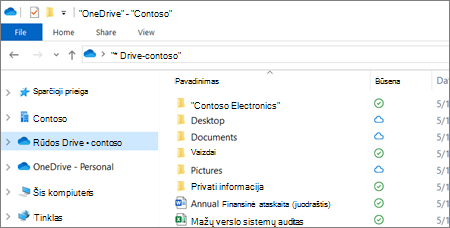
-
Pasirinkite ir vilkite norimus failus iš "OneDrive" asmeninio aplanko į naują "OneDrive" darbo arba mokymo įstaigos aplanką ("OneDrive" – "Contoso"). Galite vienu metu nusiųsti atskirus failus ir failų grupes (pvz., visus failus tam tikrame aplanke), bet negalite nukopijuoti aplanko į "OneDrive" darbui arba mokymo įstaigai. Vietoj to turėsite sukurti norimą "OneDrive" darbo arba mokymo įstaigos aplankų struktūrą.
Svarbu: Jei perkeliate daug failų, kad būtų pasiekti geriausi rezultatai, primygtinai rekomenduojame perkelti failus paketais, kurių kiekvienoje yra ne daugiau kaip 100 failų.
Pastabos apie failų perkėlimą iš „OneDrive“ į „OneDrive“ darbui ar mokymo įstaigai
-
Failai, kuriuos perkeliate iš „OneDrive“ į „OneDrive“ darbui ar mokymo įstaigai, iš esmės atpažįstami kaip nauji failai, todėl šie failai neišlaiko metaduomenų išsamios informacijos, pvz., Modifikavo ir Modifikavo.
-
„OneDrive“ darbui ar mokymo įstaigai apriboja tam tikrus failų tipus. Daugiau informacijos žr. Failų tipai, kurių negalima įtraukti į sąrašą arba biblioteką.
-
Jei bendrinote failus "OneDrive", jums reikės bendrinti šiuos failus dar kartą "OneDrive" verslui juos perkėlus. Be to, kai bendrinate failus, kuriuos perkeliate į „OneDrive“ darbui ar mokymo įstaigai " , rekomenduojame panaikinti pradinius failus iš „OneDrive“ " . Tokiu būdu žmonės negalės nurodyti pasenusių failų kopijų, kurias su jais bendrinote anksčiau.
-
Perkėlus failus į sinchronizuotos bibliotekos aplanką, jie automatiškai nusiunčiami į „OneDrive“ darbui ar mokymo įstaigai. Informacijos apie įvairias piktogramas, susijusias su failo būsena, žr. Ką reiškia "OneDrive" piktogramos?
-
Perkėlę failus į „OneDrive“ darbui ar mokymo įstaigai, galite toliau naudoti „OneDrive“ asmeniniam naudojimui arba atšaukti „OneDrive“ asmeninę prenumeratą. Daugiau informacijos žr. "OneDrive" saugyklos planas ir atsiskaitymo klausimai.










